Mis on SMPS?

Enne oma arvutile SMPS-i valimist uurige, mis on SMPS ja mida tähendab erinevate tõhususe reiting.
Kas soovite teha oma Windowsi arvutis GPU stressitesti, et tagada kõrglahutusega mängude või reaalajas voogesituse usaldusväärne jõudlus? Jätkake selle stressitesti GPU juhendi lugemist kuni lõpuni!
Graafikaprotsessor või GPU on mängude, võrgus voogesituse ja graafilise disaini jaoks loodud arvuti asendamatu osa.
Graafikaprotsessor kulub aga regulaarsel kasutamisel tugevalt ja võib igal ajal ebaõnnestuda, katkestades teie mängu voogesituse või graafika renderdamise.
Et end sellisest tüütusest säästa, peate õppima, kuidas GPU-d stressitestida, et regulaarselt kontrollida GPU tervist .
Täna tutvustan mõnda lahedat rakendust GPU stressitestimiseks kodus või töökohal. Saate toiminguid ise teha ja selleks pole vaja IT-spetsialisti.

GPU stressitestimine on graafikaprotsessori viimistlemise protsess. Tavaliselt peate tagama, et stressitesti protsess kasutab GPU ressursse maksimaalselt.
Näiteks peaks stressitest hõlmama GPU töötlemiskiiruse testi, DirectX 11 testi, DirectX 12 testi, spetsiaalse video RAM-i testi, graafika varjutamise testi, virtuaalreaalsuse töötlemise testi jne.
Peate GPU-d teatud aja jooksul stressitestima, et veenduda, et GPU suudab teatud perioodi jooksul hakkama saada nõutava graafika renderdamise töökoormusega. Näiteks kaaluge mõnda järgmistest kategooriatest:
Peate oma GPU-d kuni 20 minutit stressitestima, et veenduda, et see pakub töötlemisvõimalusi vastavalt tootja juhendis mainitud riistvara spetsifikatsioonidele.
See piiratud aja kestusega stressitest sobib igapäevaseks andmetöötluseks GPU-toega arvutis, mis suudab toime tulla keskmise töökoormusega.
See on kategooria GPU-toega arvutitele, mis on mõeldud isiklikel, vabakutselistel ja ärilistel eesmärkidel graafilise disaini ja animeeritud sisu renderdusprojektide kallal töötamiseks.
Kui plaanite 4K, 2K ja HD sisu otseülekannet voogesitada OBS Studio, Twitchi, Facebook Gamingu, YouTube Gamingu jne kaudu, peate GPU koormustesti läbima 8 tundi või kauem.
Siin on mõned põhjused GPU stressitesti käitamiseks võrgus või võrguühenduseta.
MATTHEW-X83 töötab avatud lähtekoodiga GPU.JS JavaScriptil põhineva algoritmi abil. Programm loob kuni 700 animeeritud sfääri, kasutades testitava GOU graafika renderdusressursse. Idee on pumbata GPU-kasutus 100% -ni perioodiks, mil soovite GPU stressitesti teha.
GPU stressitesti tööriist saab töötada mis tahes seadmes, mis toetab standardseid veebibrausereid, nagu Google Chrome või Safari. Lisaks on tööriistaga kaasas vabavara litsents.
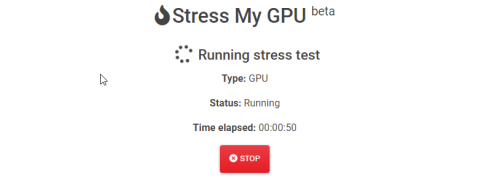
Stress My GPU on veel üks populaarne WebGL-il ja JavaScriptil põhinev tööriist GPU stressitestimiseks. Selle tööriista aluseks olev algoritm surub GPU piirini erinevate mõõdikute jaoks, nagu soojuslik projekteerimisvõimsus (TDP), temperatuur, võimsuse kasutamine jne.
See on ka tasuta GPU võrdlusutiliit, mis ei vaja arvutisse eraldi installimist. Käivitage stressitesti protsess mis tahes toetatud veebibrauseriga.
UNIGINE Superposition on Windowsi ja Linuxiga ühilduv GPU stressitester, mis on saadaval eraldiseisva tarkvarana. Selle tööriista kasutamiseks ei pea te arvutit Internetiga ühendama. Interneti-ühendus aitab teil aga võrrelda oma GPU-d teiste ülemaailmse teatri võimsate kasutajatega.
Selle tööriista muud märkimisväärsed funktsioonid on järgmised:
3DMark on kõik-ühes võrdlusuuringute ja stressitestimise tööriist personaalarvutitele, mobiiltelefonidele, tahvelarvutitele, sülearvutitele jne. Selle silmapaistvamad funktsioonid on järgmised:
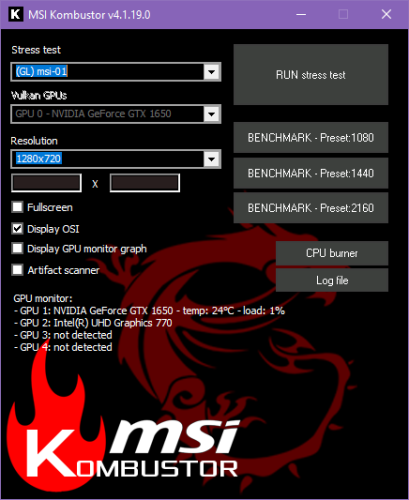
MSI Kombustor on mis tahes GPU kõige laialdasemalt kasutatav sissepõlemis- ja stressitestimise tööriist. Lisaks ühildub tööriist kõigi Windowsi arvutitega. Ei ole nõuet, et emaplaat või GPU peab pärinema MSI-st.
See testib termilist jõudlust, graafika varjutamise võimalusi ja stabiilsust täiustatud 3D API-de, nagu Vulkan ja OpenGL, abil. Tööriist on äriliseks ja isiklikuks kasutamiseks täiesti tasuta allalaadimiseks.
OCBASE on HWiNFO teine stabiilsuse testimise programm GPU-de, CPU-de, PSU-de jne jaoks. Tööriist on tasuta ainult isiklikuks ja mitteäriliseks kasutamiseks. Sellel on termilise läve seadistus, viimistletud armatuurlaud erinevate GPU ressursside jälgimiseks, GPU kiirendamise profiilid ja palju muid funktsioone.
Saate alla laadida kõik ülalmainitud GPU stressitesti tööriistad ja need installida. Seejärel on stressitestimise protsess väga sarnane. Ülaltoodud tööriistad peaksid näitama teile GPU stressitesti nuppu. Testimisprotsessi alustamiseks peate klõpsama nuppu.
Näiteks tegin ülaltoodud videos oma GPU NVIDIA GeForce GTX 1650 pingetesti MSI Kombustoril.
Jälgisin stressitestimist 20 minutit, et näha, kuidas GPU saab 20 minuti jooksul 100% kasutusega hakkama ja stabiliseerib GPU sisetemperatuuri kogu perioodi jooksul vahemikus 50–60 °.
See näitab, et mu GPU on terve. Pardal olevad ventilaatorid töötavad korralikult. Samuti kaitseb GPU kiibi termiline lahendus seda ülekuumenemise eest.
GPU stressitesti tegemine võrgus on samuti vaevatu. Enamik võrgutööriistu pakub sarnast kasutajaliidest (UI). Veelgi enam, enamik neist tööriistadest kasutab sama algoritmi GPU-mahuka JavaScripti programmi taustal käitamiseks.
Olen lõpetanud oma graafikaprotsessori MATTHEW-X83 GPU stressitesti ja tulemused on üsna rahuldavad. Vaadake ülaltoodud videot, et saada teada, kuidas GPU võrgus stressitestida.
Kui teil on kunagi vaja GPU stressitesti, teate, kuidas seda vaevata teha. Kui proovite neid tööriistu, kommenteerige allpool, kui tugev on teie GPU jõudlus.
Kui leiate, et GPU seisukord ei suuda sellele iga päev saadetava töökoormusega hakkama saada, kaaluge siit ühe parima eelarvega GPU hankimist.
Enne oma arvutile SMPS-i valimist uurige, mis on SMPS ja mida tähendab erinevate tõhususe reiting.
Kavatsesin süveneda teemasse, mis muutub küberturvalisuse maailmas üha olulisemaks: isolatsioonipõhine turvalisus. See lähenemine
Täna kavatsesime süveneda tööriista, mis suudab teie Chromebookis korduvaid klõpsamisi automatiseerida: automaatset klõpsurit. See tööriist võib säästa teie aega ja
Lahendage probleem, kus teie Roomba robottolmuimeja peatub, kinni jääb ja pöörleb pidevalt ümber.
Hankige vastused küsimusele, miks minu Chromebook ei lülitu sisse? Selles kasulikus juhendis Chromebooki kasutajatele.
Steam Deck pakub jõulist ja mitmekülgset mängukogemust otse teie käeulatuses. Kuid selleks, et optimeerida oma mängimist ja tagada parim võimalik
Muutke oma Fitbit Versa 4 kella sihverplaati, et anda oma kellale iga päev tasuta uus välimus. Vaadake, kui kiire ja lihtne see on.
Sellest juhendist leiate teavet selle kohta, kuidas petturist Google'ile teatada, et vältida teiste petmist.
Kas peate GPU arvutist eemaldama? Liituge minuga ja selgitan selles samm-sammulises juhendis, kuidas GPU arvutist eemaldada.
Õlas surfamine on sotsiaalse manipuleerimise rünnak. See hõlmab ründajat, kes kogub teavet teie ekraani vaadates.






